Oma valokuvavirta on hyöty Applen ekosysteemin käyttäjille, koska se synkronoi saumattomasti viimeisimmät valokuvat laitteiden ja iCloudin myymälöiden välillä. Ja vaikka kuvat ja videot rajoittuvat Apple ID -tunnukseen, voi olla turvallisuusongelmia, kuten iCloud-hakkerointi tai laitevarkaus. Tässä on joitain My Photo Streamin tietoturvavinkkejä ja vihjeitä, joilla tiukennetaan suojausasetuksiasi pitämään kaikki nämä ongelmat loitolla.
Kuinka Photo Stream toimii iCloud-valokuvien kanssa?
Sekä My Photo Stream- että iCloud-kuvat lataavat ja synkronoivat automaattisesti Apple-laitteidesi välillä. Merkittävä ero näiden kahden välillä on se, että My Photo Stream säilyttää vain viimeisimmät valokuvat eikä kaikkia valokuvia.
Lisäksi My Photo Stream tallentaa jopa 1000 valokuvaa 30 päivän ajaksi eikä tue suoria valokuvia tai videoita. Hienoa on, että sitä ei lasketa iCloud-tallennustilaan.
Joten käyttäjät, joilla on vähän pilvitallennustilaa, voivat käyttää sitä katsomaan ja käyttämään valokuviaan Apple-laitteilla, Apple TV HD: llä ja Windows PC: llä.

Kuten kaikki tekniikat, myös My Photo Stream toimii siunauksena. Vaikka se on hyödyllinen, se lisää myös riskiä siitä, että jotkut hakkerit löytävät / löytävät valokuvasi tilillesi.
Ja kuten sanotaan, varovaisuus on aina parempi kuin hoito. Tässä on joitain turvatoimia, joita sinun on kokeiltava.
Kuinka suojata My Photo Stream iPhonessa
1. Ota kaksitekijäinen todennus käyttöön Apple ID: ssä
Lisää ylimääräinen suojakerros tilisi suojaamiseksi 2FA: lla. Kun käytät Apple ID: täsi toisella laitteella, sinua pyydetään antamaan koodi salasanasi kanssa.
Joten vaikka joku voi murtaa salasanasi, hän ei voi käyttää tiliäsi. Lisäksi 2FA: n perustaminen on melko helppoa; Katso lisätietoja yksityiskohtaisesta oppaastamme.
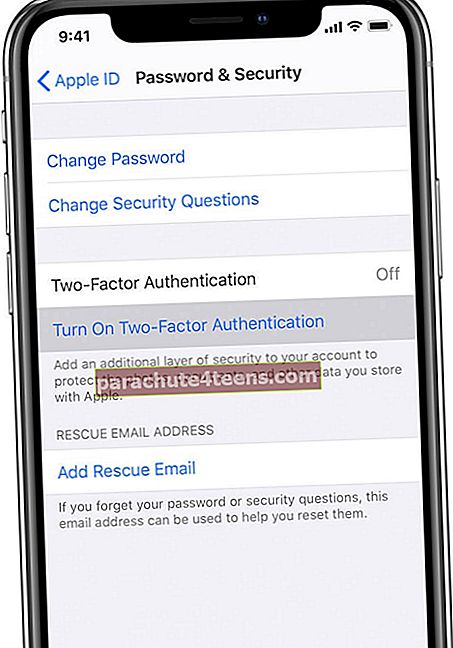
2. Varmista, että Find My on aktiivinen kaikissa Apple-laitteissa
Riippumatta siitä, kuinka varovaisia olemme, laitevarkauksia voi tapahtua. Sen lisäksi, että Find My on auttanut sinua löytämään laitteen, se on kätevä myös kaikkien tietojen, mukaan lukien My Photo Stream ja Apple ID -kirjautumisen, poistamiseksi etänä.
Ota Find My go to käyttöön asetukset sovellus ja napauta sinun nimesi. Valitse täältä Etsi minun ja napauta Löydä iPhoneni. Nyt, Vaihda päälle kytkin vieressä Löydä iPhoneni.

3. Tarkista ja poista säännöllisesti Oma valokuvavirta
Vaikka My Photo Stream säilyttää sitä vain 30 päivän ajan, on parempi olla valppaana. Tarkista äskettäin ladatut kuvat säännöllisesti ja poista arkaluontoiset valokuvat heti, kun työsi niiden kanssa on ohi.
Toinen älykäs temppu on poistaa sarjakuvien lataaminen My Photo Stream -sovelluksesta, ellet tarvitse niitä töihin. Tämä saattaa olla hieman valppautta, mutta me vain ohitamme yksityisten kuvien virheellisen jakamisen riskin.
4. Yleiset iOS-tietoturvavinkit
ICloud-tilisi suojaaminen ei ole raketitiede. Yksinkertaiset vaiheet, kuten salasanojen vaihtaminen, yksilöllisten salasanojen ja mallien käyttäminen, arkaluontoisten tietojen jakamatta jättäminen, voivat viedä paljon eteenpäin.
Lisäksi yritä pitää luottamukselliset kuvat poissa iCloudista. Käytä tarvittaessa valokuvavarastopalveluja valokuviesi ja videoidesi vartioimiseksi.
Käytä näitä My Photo Stream -vinkkejä suojaamaan iPhone-valokuvia!
Vaikka Apple varmistaa, että sen laitteet ja palvelut pitävät tietosi mahdollisimman yksityisinä, pahamaineinen ja haitallinen maailma voi joskus löytää pureskelun panssarissa ja hyökkäyksessä.
Joten ylimääräisten vaiheiden suorittaminen yksityisyyden ja turvallisuuden ylläpitämiseksi ei ole venytys; itse asiassa se on ehdoton välttämättömyys! Tässä on joitain muita iOS-tietosuojavinkkejä ja temppuja, jotka haluat ehkä surffata.
- iOS 14: n tietosuojaominaisuudet digitaalisen elämän turvaamiseksi
- 6 vinkkiä iPhonen ja iPadin lukitusnäytön suojaamiseen
- VPN-yhteyden määrittäminen ja määrittäminen iPhonessa ja iPadissa
- Kuinka estää iPhonen sovellukset seuraamasta sinua

